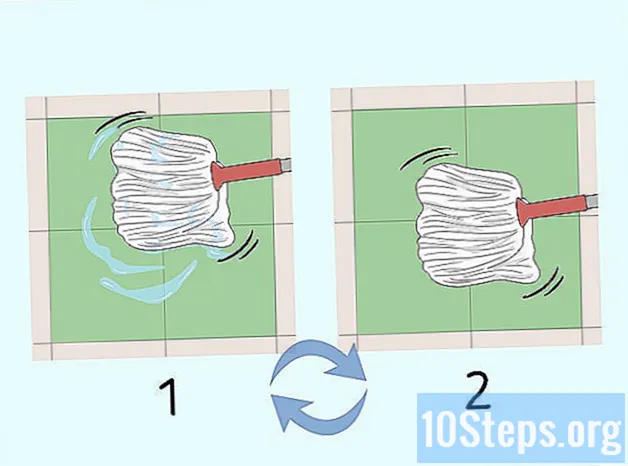লেখক:
Helen Garcia
সৃষ্টির তারিখ:
13 এপ্রিল 2021
আপডেটের তারিখ:
13 মে 2024
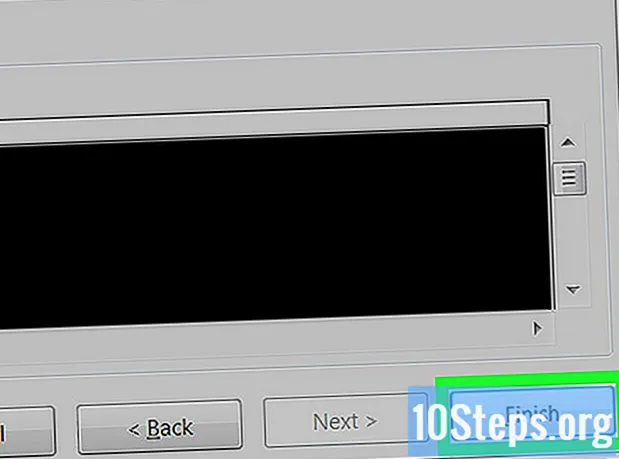
কন্টেন্ট
এই নিবন্ধটি আপনাকে মাইক্রোসফ্ট এক্সেলের একটি ডিলিমিটারের উপর ভিত্তি করে কোনও সেল (বা কোষের গোষ্ঠী) থেকে ডেটা বিভক্ত করতে শেখাবে।
পদক্ষেপ
অথবা ফোল্ডারে অ্যাপ্লিকেশন ম্যাকোজে
আপনি যে ডেটা বিভক্ত করতে চান তা দিয়ে ওয়ার্কবুকটি খুলুন। এটি করতে, কীগুলি টিপুন নিয়ন্ত্রণ+দ্যফাইলটি নির্বাচন করুন এবং ক্লিক করুন খোলা.

ট্যাবে ক্লিক করুন ডেটা এক্সেলের শীর্ষে এবং কেন্দ্র অঞ্চলে।
আপনি যে সেলটি বিভক্ত করতে চান তার উপর মাউসটি ক্লিক করুন এবং টানুন। তারপরে এটি হাইলাইট করা হবে।

ক্লিক করুন কলামগুলির জন্য পাঠ্য উইন্ডোর শীর্ষে সরঞ্জামদণ্ডের কেন্দ্রে। তারপরে, একটি ডায়ালগ বক্স আসবে।
নির্বাচন করুন সীমাবদ্ধ বা নির্দিষ্ট প্রস্থ. কোনটি ব্যবহার করবেন তা নিয়ে সন্দেহ থাকলে উইন্ডোর নীচে পূর্বরূপ দেখুন।
- সীমাবদ্ধ: এই বিকল্পটি ডিলিমিটারের উপর ভিত্তি করে কক্ষের মানগুলি পৃথক করে, যেমন কমা বা অনুচ্ছেদের ব্যবধান। সীমানার প্রতিটি পাশ একটি নতুন কক্ষে সরানো হবে।
- নির্দিষ্ট প্রস্থ: এই বিকল্পটি ক্ষেত্রগুলির মধ্যে ফাঁকা স্থান সহ মানগুলিকে কলামগুলিতে পৃথক করে।

ক্লিক করুন পরবর্তীউইন্ডোর নীচে।
একটি ডিলিমিটার নির্বাচন করুন। এটি করার জন্য, "বিভাজনগুলি" চেকবাক্সটিতে ক্লিক করুন যেখানে আপনি বিচ্ছেদটি কোথায় ঘটতে চান তা বর্ণনা করে।
- উদাহরণস্বরূপ, আপনি যদি প্রথম নামটি (এবং উভয়ই একটি স্থান দ্বারা পৃথক করা হয়) থেকে আলাদা করতে চান, তবে "স্পেস" বিকল্পটি নির্বাচন করুন।
- উইন্ডোটির নীচে পূর্বরূপটি দেখুন যা কিছু ঠিক আছে তা দেখুন।
ক্লিক করুন পরবর্তী উইন্ডো শেষে।
একটি কলাম ডেটা ফর্ম্যাট নির্বাচন করুন। "কলাম ডেটা ফর্ম্যাট" চেকবক্সে ফর্ম্যাটটি সর্বোত্তমভাবে বর্ণনা করে এমন বিকল্পটি চয়ন করুন।
"গন্তব্য" ড্রপ-ডাউন মেনুর পাশের তীরটি ক্লিক করুন। আপনি এখন স্প্লিট ডেটা কোথায় রাখবেন তা নির্বাচন করতে পারেন।
আপনি ফলাফলগুলি সন্নিবেশ করতে চান এমন কক্ষগুলি হাইলাইট করুন। উদাহরণস্বরূপ, আপনি যদি নতুন ফর্ম্যাট দিয়ে মূল কক্ষগুলি ওভাররাইট করতে চান তবে পূর্বনির্ধারিত একই কক্ষগুলির উপর মাউস কার্সারটি ক্লিক করুন এবং টেনে আনুন।
ছোট তীর আইকনটি ক্লিক করুন। এটি প্রসারিত পাঠ্য-থেকে-কলাম উইজার্ড বাক্সের ডানদিকে পাওয়া যাবে। তারপরে, উইজার্ডটি তার স্বাভাবিক আকারে আবার খুলবে।
ক্লিক করুন উপসংহার উইন্ডোর নীচে ডান কোণে। এখন, নির্বাচিত ঘরগুলি নির্বাচিত ডিলিমিটারের ভিত্তিতে বিভক্ত হবে এবং ফলাফলটি স্প্রেডশিটে প্রদর্শিত হবে।